İlan
Uygulamaları ve belgeleri başlatmak günlük bilgisayar hayatımızın bir parçasıdır ve başlatmak istediğimiz öğeleri bulmak için dosya ve klasör yığınlarını araştırmak sıkıcı bir iştir. Başlat Menüsü ve Windows Gezgini Çoğu kullanıcı daha hızlı bir bulma ve başlatma yöntemi kullanabilir. Bu yüzden uygulama başlatıcılar Windows için En İyi 7 Bilinmeyen Ücretsiz Başlatıcı Uygulaması Daha fazla oku genellikle popülerdir.
Çoğu başlatıcı aynı şekilde çalışır - başlatıcıyı açın, uygulamanın adını yazın ve öğeyi başlatmak için Enter tuşuna basın. Bu yöntemi kullanarak birçok fırlatıcı var. Ancak uygulamaları daha hızlı başlatmak için farklı bir yaklaşım denemek istiyorsanız, deneyebilirsiniz MadAppLauncher. Bu uygulama üç vuruş veya daha az bir şey başlatmak yardımcı olacaktır.
Üç Yüz Kutu
Kurulumdan sonra MadAppLauncher Sistem Tepsisinde bulunur. Simgeye tıklamak veya kısayol tuşu kombinasyonuna basmak programın ana penceresini başlatır. İsterseniz yeni bir kısayol tuşu kombinasyonu atayabilirsiniz.
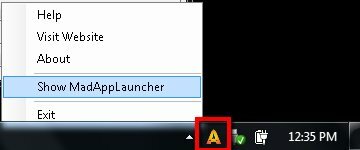
Uygulama hakkında fark edeceğiniz ilk şey, kutu ve sekme satırlarıdır. MadAppLauncher diğer dosya başlatıcılardan farklı bir yaklaşım benimser. Ekranı tutarken, kullanıcıların başlatmak istedikleri uygulamaların adını yazmasına izin vermek yerine Mümkün olan en az sayıda, bu deli başlatıcısı her şeyi kutu satırlarında görüntüler ve kullanıcıların başlatmak.
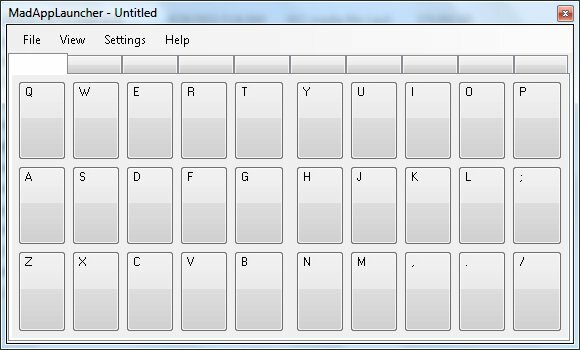
Sistem böyle çalışır. Kutulardan birine bir şey koyarsınız ve bu kutu ile ilgili bir klavye düğmesine basarak hızlı bir şekilde başlatabilirsiniz. Örneğin, Not Defteri'ni B kutusuna koyarsanız, klavyedeki B düğmesine basarak Not Defteri'ni başlatabilirsiniz. Tek yapmanız gereken kutuları başlatmak istediğiniz öğelerle doldurmak. Kutular sekmeler altında gruplanmıştır. Her sekmede 10 sekme ve 30 kutu vardır. Yani toplamda 300 kutunuz var. Bu, ihtiyacınız olan her şeyi içerecek kadar yeterli olmalıdır.
Bu sistem olağan yaklaşımdan daha “maksimalist” olsa da, anlaşmanız gerektiğinde sistem çok etkili olur çok sayıda uygulama, dosya ve klasör ile ortak uygulamayı daha hızlı çalıştırabilirsiniz rampaları.
Kutuları Doldurma
Kutuya bir şey koymak için öğeyi Windows Gezgini'nden sürükleyip bırakabilirsiniz. Veya daha fazla kontrol istiyorsanız, bunu daha geleneksel bir şekilde yapabilirsiniz - bir kutuya sağ tıklayın, “Düzenle", sonra…
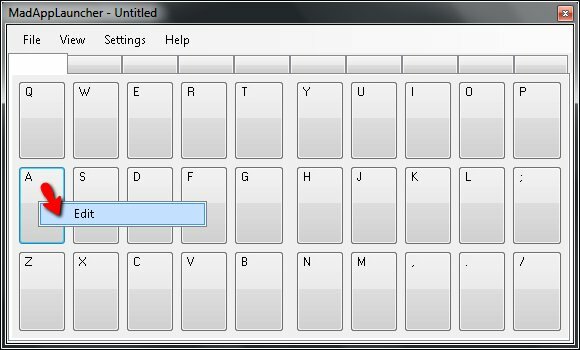
Ekle "Hedef"Araştır”Yazın ve istediğiniz dosyayı bulun. Öğeyi seçtiğinizde, diğer tüm alanlar varsayılan ayarlar kullanılarak otomatik olarak doldurulur. İsterseniz alanları özelleştirebilirsiniz.
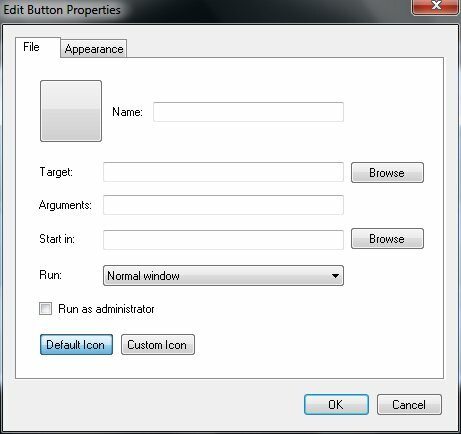
“Görünüm”Sekmesi, başlatılan pencerenin nerede ve nasıl görüntüleneceğini ayarlamanıza olanak tanır. Örneğin, belirli bir belgenin her zaman ekranın sol tarafında açılacağını ve ekranın çeyreğinde boyutunun ayarlanacağını ayarlayabilirsiniz.
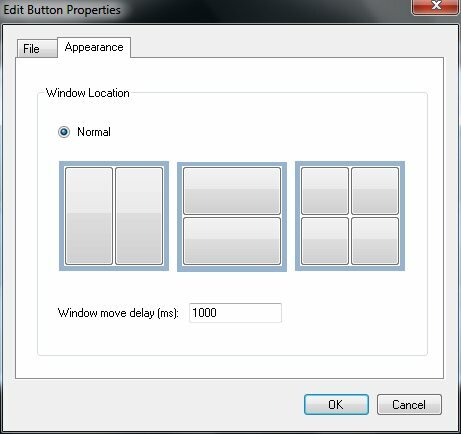
Bir deneme olarak, Audacity'ye A kutusunu atadım. Audacity'yi her açmam gerektiğinde, tek yapmam gereken MadAppLauncher'ı açmak ve “bir”Yazın.
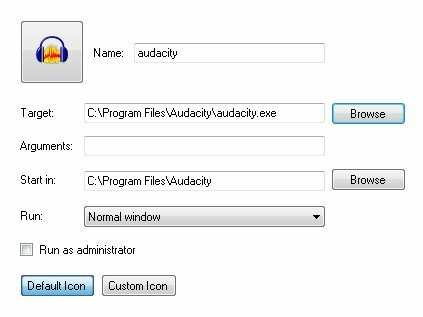
MadAppLauncher'ın kendisi özelleştirilebilir bir kısayol tuşu kombinasyonu ile çağrılabilir. Özelleştirmeyi yapmak için “Ayarlar - Kısayol tuşu“.
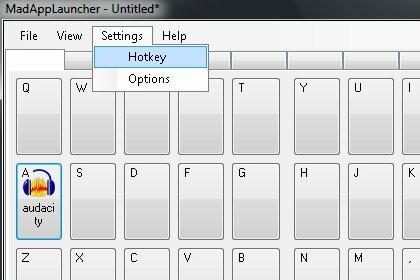
Varsayılan kısayol tuşu “Control + Oemtilde“, Ancak kendi kombinasyonunuzla değiştirebilirsiniz. Merak ediyorsanız (benim gibi), oemtilde bu işarettir: “~“.
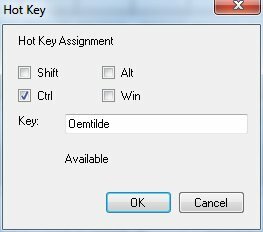
Yanlışlıkla başlatmayı önlemek istiyorsanız, MadAppLauncher'ı görevi yalnızca atanan tuşa iki kez basıldığında gerçekleştirecek şekilde ayarlayabilirsiniz. Bunu “Seçenekler”Penceresi.
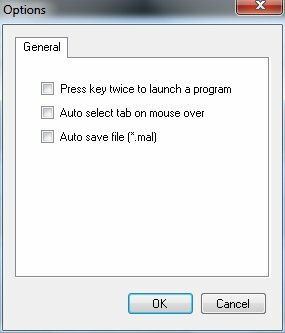
Başlatıcıyı daha iyi düzenlemek için farklı türde öğeleri içerecek farklı sekmeler atayabilirsiniz. Örneğin, ses uygulamaları için bir sekme, oyunlar için bir sekme, çalışma belgeleri için başka bir sekme vb. Ardından sekmeyi sağ tıklayın ve “Düzenle“Ve sekmeye bir ad verin.
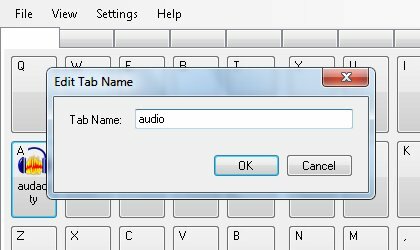
Sayı tuşlarına (1-9 ve 0) basarak sekmeler arasında kolayca hareket edebilirsiniz. Sekme değiştirme işlemini hızlandırmak için, her sekme adının önüne bir sayı koyun, böylece her sekme için hangi sayıya basılacağını hemen öğrenin. İlk sekmeyi adlandırmak yerine “Ses", Adını sen koy "1Audio" Örneğin.
Bir öğeyi başlattıktan sonra MadAppLauncher ana penceresini gizlemek için “Otomatik gizleme”Seçeneğinin altındakiGörünüm" Menü.
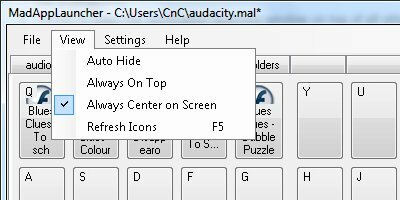
Ne düşünüyorsun? MadAppLauncher yöntemini seviyor musunuz veya normal bir başlatıcıyı mı tercih ediyorsunuz? Aşağıdaki yorumlarda görüşlerinizi paylaşın.
Endonezyalı bir yazar, kendi kendini ilan eden müzisyen ve yarı zamanlı mimar; SuperSubConscious adlı bloguyla bir dünyayı her seferinde daha iyi bir yer yapmak isteyen


